通过设置“进入”动画并选择“按段落”播放,可实现文字逐个显示;为多个对象依次添加动画并设置“上一动画之后开始”,结合动画刷快速复制效果,最终实现元素有序呈现。
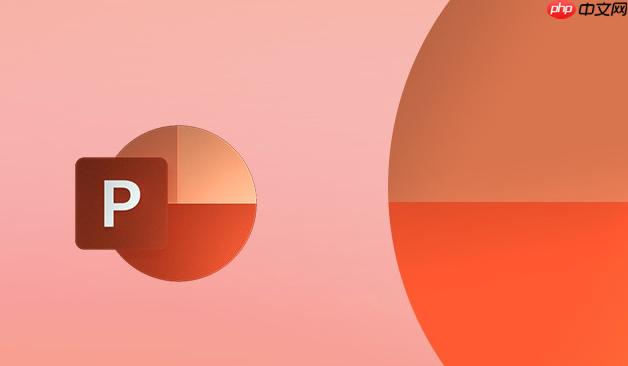
如果您在制作PPT时希望文字或对象按顺序逐个显示,以增强演示的条理性和视觉效果,可以通过设置动画的“逐个出现”功能来实现。这种效果常用于列表、标题或图表元素的逐步呈现。
成品ppt在线生成,百种模板可供选择☜☜☜☜☜点击使用;
本文运行环境:联想ThinkPad X1 Carbon,Windows 11
通过为文本框中的每一段文字添加“进入”类动画,并设置“按段落”逐个播放,可以实现文字逐条出现的效果。
1、选中包含多行文字的文本框,点击顶部菜单栏的“动画”选项卡。
2、在动画库中选择一种进入效果,例如“淡入”或“擦除”。
3、点击“效果选项”按钮,在下拉菜单中选择“按段落”或“逐字”等细分方式。
4、在“动画窗格”中可查看每个段落对应的动画条目,确保它们被设置为依次播放。
当需要让图片、形状或多个文本框依次出现时,可通过调整动画触发顺序和延迟时间实现逐个显示。
1、依次选中每一个要添加动画的对象,分别为其添加相同的进入动画效果。
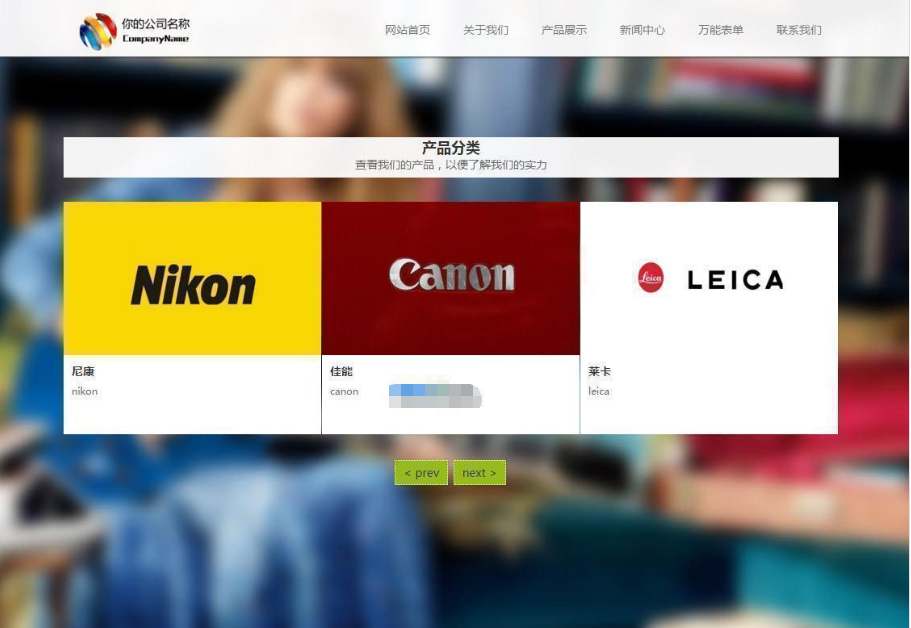
S-CMS政府建站系统是淄博闪灵网络科技有限公司开发的一款专门为企业建站提供解决方案的产品,前端模板样式主打HTML5模板,以动画效果好、页面流畅、响应式布局为特色,程序主体采用ASP+ACCESS/MSSQL构架,拥有独立自主开发的一整套函数、标签系统,具有极强的可扩展性,设计师可以非常简单的开发出漂亮实用的模板。系统自2015年发布第一个版本以来,至今已积累上万用户群,为上万企业提供最优质的建
 258
258

2、在第一个对象的动画设置完成后,后续对象的动画应设置为“上一动画之后开始”,以实现自动连续播放。
3、打开“动画窗格”,拖动动画项调整播放顺序,确保它们按照预期的排列逐一触发。
4、可为每个动画设置轻微的“延迟”时间(如0.5秒),使出场节奏更自然。
当多个对象需要相同的逐个动画行为时,使用“动画刷”可大幅提高效率,避免重复操作。
1、为第一个对象设置好所需的进入动画及播放参数。
2、选中该对象后,点击“动画”选项卡中的“动画刷”按钮。
3、用刷子图标依次点击其他目标对象,即可将相同动画设置应用到这些对象上。
4、随后在动画窗格中统一调整各动画的启动方式为“上一项之后”,形成连贯序列。
以上就是PPT怎么设置动画一个一个出来_逐个动画效果设置方法的详细内容,更多请关注php中文网其它相关文章!

每个人都需要一台速度更快、更稳定的 PC。随着时间的推移,垃圾文件、旧注册表数据和不必要的后台进程会占用资源并降低性能。幸运的是,许多工具可以让 Windows 保持平稳运行。

Copyright 2014-2025 https://www.php.cn/ All Rights Reserved | php.cn | 湘ICP备2023035733号